Là giải pháp được tạo ra để hỗ trợ người dùng máy tính trên toàn cầu, Ultraviewer cung cấp khả năng truy cập và điều khiển máy tính từ xa qua mạng internet. Trong bài viết này sẽ hướng dẫn bạn cách tải và sử dụng Ultraviewer đơn giản nhất
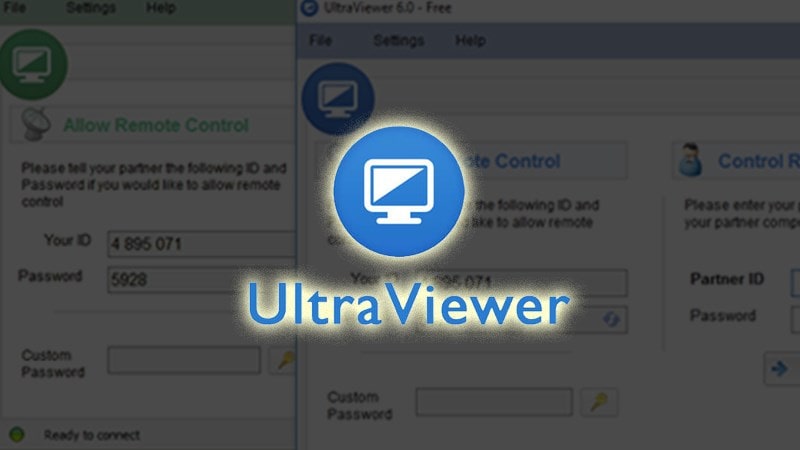
Phầm mềm điều kiển máy tính Ultraviewer là gì?
UltraViewer là một phần mềm chuyên dùng để điều khiển máy tính từ xa. Nó cho phép bạn kết nối và điều khiển máy tính của bạn hoặc máy tính đối tác từ xa thông qua mạng Internet. Bên cạnh việc điều khiển, UltraViewer còn hỗ trợ chức năng chat, chia sẻ màn hình và chia sẻ tập tin giữa các máy tính nhằm giúp người dùng dễ dàng sửa chữa máy tính từ xa mà không cần có mặt tận nơi.
Các tính năng của Ultraviewer
Sở hữu giao diện thân thiện dễ dàng truy cập điều khiển hỗ trợ từ xa
UltraViewer là một phần mềm tiện lợi và dễ sử dụng. Không cần quá lo lắng về cấu hình phức tạp hay yêu cầu phần cứng cao siêu, chỉ cần máy tính sử dụng hệ điều hành Window là bạn có thể dễ dàng sử dụng và truy cập UltraViewer từ xa một cách thuận tiện và nhanh chóng.
Giao diện của UltraViewer được thiết kế đơn giản và thân thiện, phù hợp với nhiều đối tượng người dùng. Bạn sẽ dễ dàng kích hoạt chức năng điều khiển từ xa trên các thiết bị mà không gặp khó khăn gì hết.
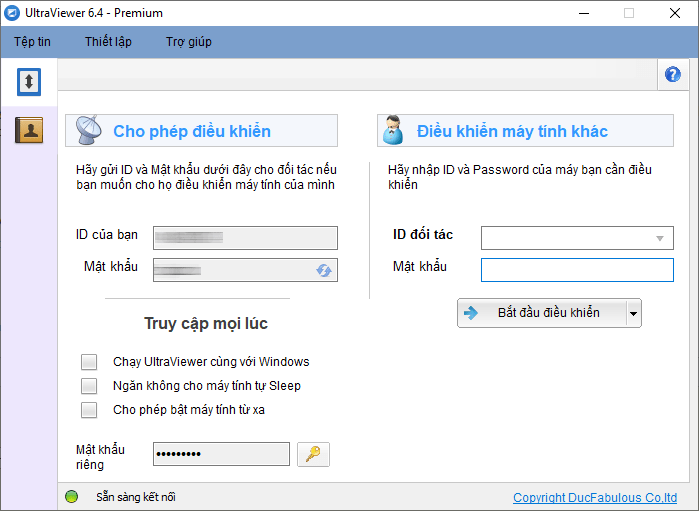
Hỗ trợ cửa sổ chat nhanh chóng
Tính năng trò chuyện qua cửa sổ chat trong quá trình thao tác phần mềm là điểm mạnh của UltraViewer.
Bạn có thể dễ dàng gửi tin nhắn và trao đổi thông tin với đối phương bên kia màn hình chỉ bằng thao tác nhấn phím F1 dễ dàng trên UltraViewer.
Điều này hỗ trợ cho việc họp trực tuyến, hỗ trợ từ xa, và giải đáp thắc mắc một cách nhanh chóng.
Những thiết bị nào sử dụng được phầm mềm Ultraviewer
Ultraviewer tương thích với thiết bị sử dụng hệ điều hành Windows các thế hệ Window XP, Window 7, Window 8, Window 10, Window 11, Window Server. Tuy nhiên thật đáng tiếc khi hiện tại máy Mac chưa hỗ trợ Ultraviewer.

Hướng dẫn tải Ultraviewer và sử dụng Ultraviewer
Để tải về ứng dụng Ultraviewer, bạn vui lòng truy cập đường link sau tải về, sau đó giải nén và chạy ứng dụng
Bước 1: Nhập ID và Mật khẩu của máy tính đối tác vào ô trống > nhấn chuột vào nút Bắt đầu điều khiển.
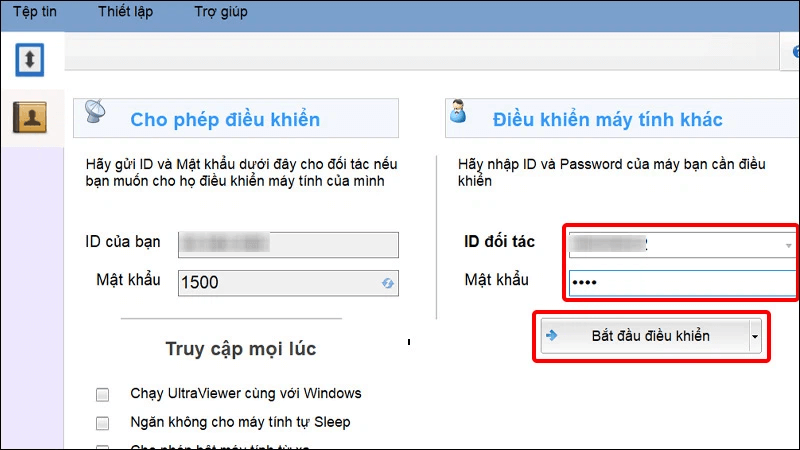
Bước 2: Đợi một lúc để hai máy tính đã thực hiện kết nối với nhau, lúc này là bạn đã có thể điều kiển máy tính của đối tác từ xa rồi
Bước 3: Và để chuyền file từ máy tính của bạn sang máy tính đối tác, bạn nhấn vào biểu tượng Mũi tên bên cạnh phải màn hình > Click vào biểu tượng chiếc Ghim.
📢 Liên hệ quảng cáo: 0919 852 204
Quảng cáo của bạn sẽ xuất hiện trên mọi trang!
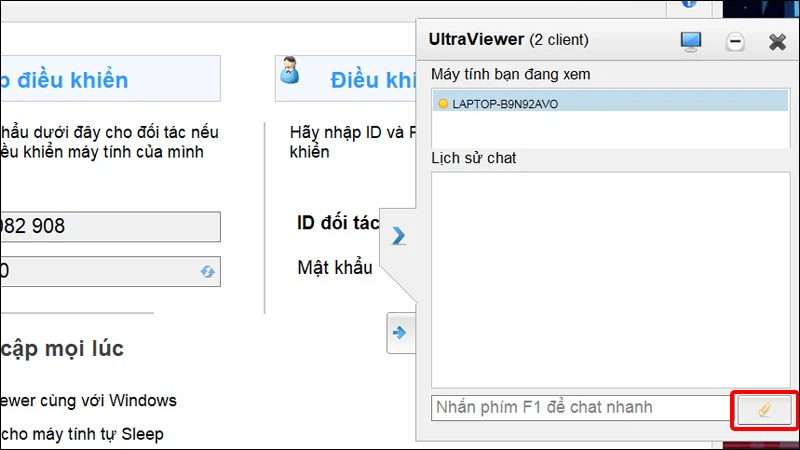
Bước 4: Bạn chọn File cần gửi > Nhấn Open.
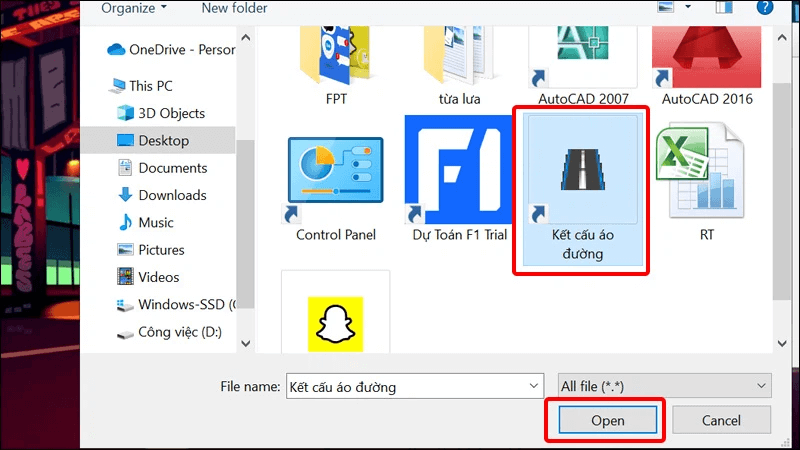
Bước 5: Khi file đã được gửi đến máy tính của đối tác > Nhấn Save để lưu file vào máy.
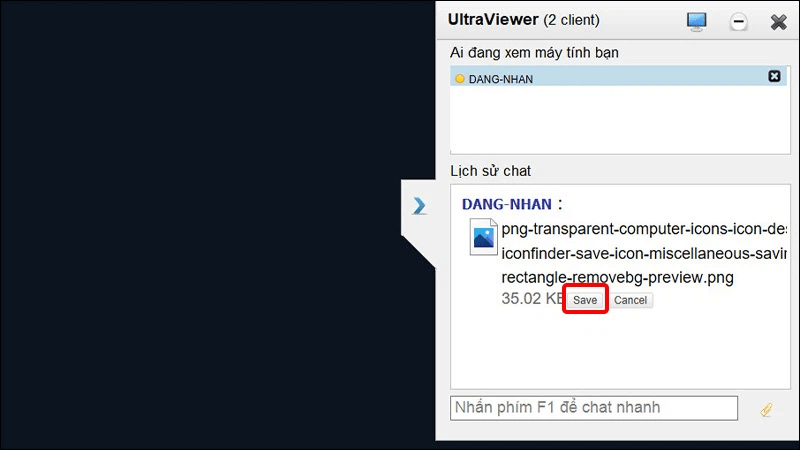
Bước 6: Chọn Thư mục mà bạn muốn lưu file > Nhấn Save để lưu file.
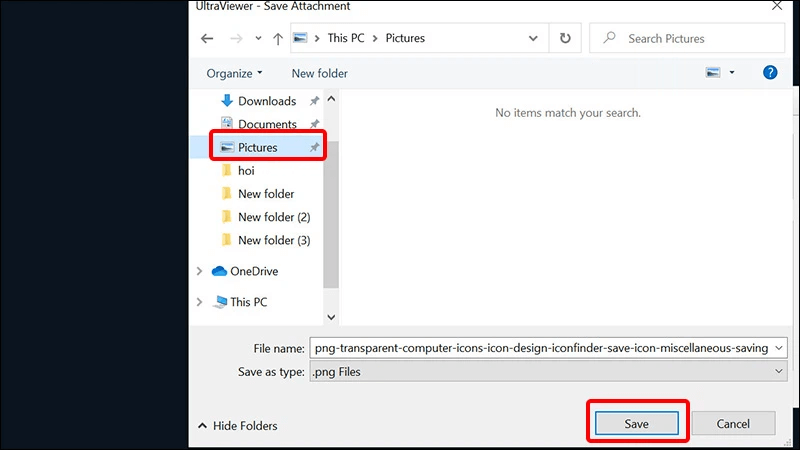
Bước 6: Để mở file vừa tải xuống bạn nhấn vào Open Folder.
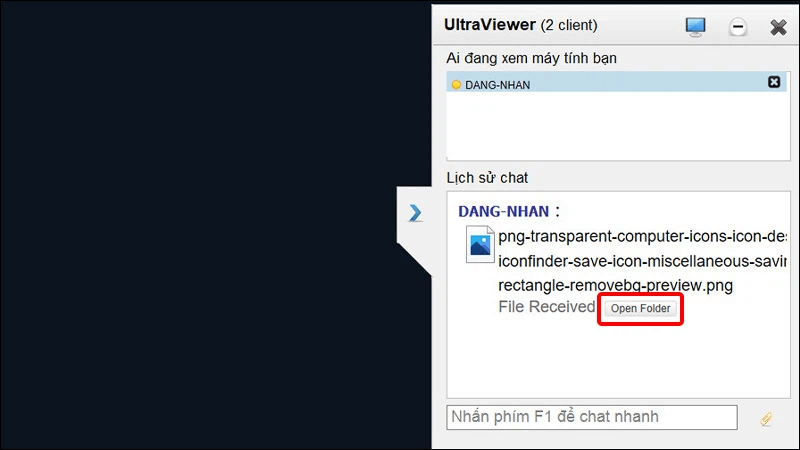
Ultraviewer có mất phí không?
UltraVIewer cung cấp bản miễn phí cho tất cả người dùng, tuy nhiên bản miễn phí này sẽ chỉ giới hạn với từ 1 đến 3 máy tính mỗi tháng. Phiên bản miễn phí của UltraViewer hỗ trợ nhiều ngôn ngữ và có dung lượng tải về nhỏ (chỉ khoảng 1,5MB).
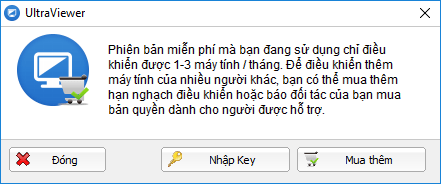
Ngoài ra, nếu người dùng có nhu cầu sử dụng nhiều tính năng phức tạp hơn thì UltraVIewer có phiên bản trả phí dành cho bạn:
UltraViewer - Lite giá cập nhật tháng 6 năm 2024 là 33.000vnđ/ tháng
UltraViewer - Professional giá cập nhật tháng 6 năm 2024 là 99.000vnđ/ tháng
UltraViewer - Premium giá cập nhật tháng 6 năm 2024 là 170.000vnđ/ tháng
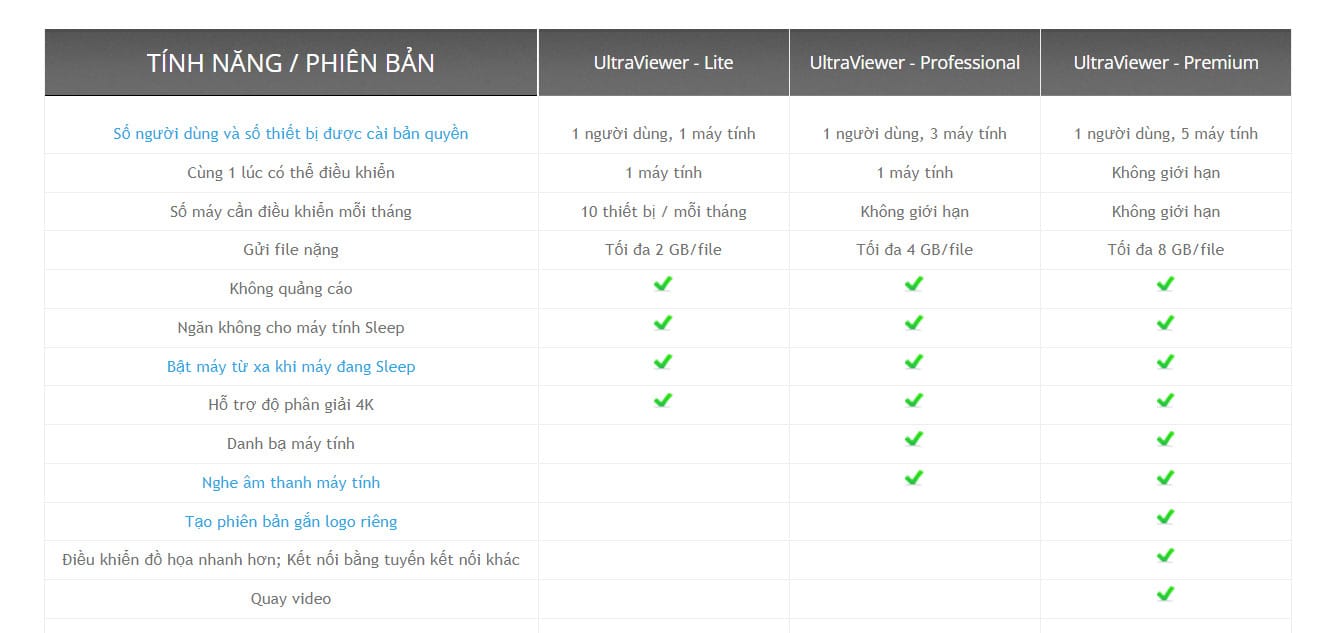
Hướng dẫn trả phí UltraViewer
Bước 1: Tạo 1 tài khoản trên trang khách hàng tại trang web
Bước 2: Truy cập vào đường link sau chọn gói bản quyền phù hợp với mục đích của bạn - kích Mua Ngay
Bước 3: Chọn thời hạn và số lượng Người dùng cần mua - bấm nút Thanh toán để thanh toán mua phần mềm.
Cuối cùng bạn làm theo hướng dẫn sau để khởi tạo key và nhập vào phần mềm điều khiển máy tính từ xa UltraViewer là sử dụng được ngay
Trên đây đã giúp bạn hiểu thêm về tính năng cũng như cách cài đặt sử dụng UltraVIewer dễ dàng nhất. Hãy tiếp tục theo dõi các bài viết công nghệ được cập nhật liên tục từ
[Products:50821,52661,52662,49266]
Nguồn: www.phucanh.vn/ultraviewer-la-gi-huong-dan-tai-ultraviewer-don-gian-nhat.html